Các ' Trình điều khiển hiển thị ngừng phản hồi và đã khôi phục ” thông báo sự cố xuất hiện khi màn hình máy tính tắt và bật đột ngột. Lỗi được chỉ định xảy ra bất cứ khi nào GPU không phản hồi trong khoảng thời gian được chỉ định. Do đó, TDR (Phát hiện và khôi phục thời gian) khởi động lại màn hình để ngăn người dùng gặp sự cố. Có thể có nhiều lý do khác nhau dẫn đến lỗi đã nêu, bao gồm cả việc GPU quá nóng, thời gian phản hồi của GPU có hạn hoặc nhiều ứng dụng đang chạy mà GPU không thể xử lý.
Bài viết này sẽ tổng quan một số phương pháp để giải quyết vấn đề được chỉ định.
Sửa Lỗi “Display Driver Stopped Replying and has Recovery”
Sự cố được chỉ định có thể được sửa chữa bằng cách sử dụng các phương pháp được liệt kê:
- Cập nhật trình điều khiển đồ họa
- Điều chỉnh hiệu ứng hình ảnh
- Tăng thời gian xử lý GPU
- Đóng các ứng dụng và quy trình không cần thiết
- Đặt lại Windows.
Cách khắc phục 1: Cập nhật Driver đồ họa
Vì đây là sự cố liên quan đến đồ họa nên việc cập nhật trình điều khiển đồ họa chắc chắn sẽ khắc phục được sự cố.
Bước 1: Mở Trình quản lý thiết bị
Đầu tiên, tìm kiếm và mở “ Quản lý thiết bị ” với sự trợ giúp của menu Start của Windows:
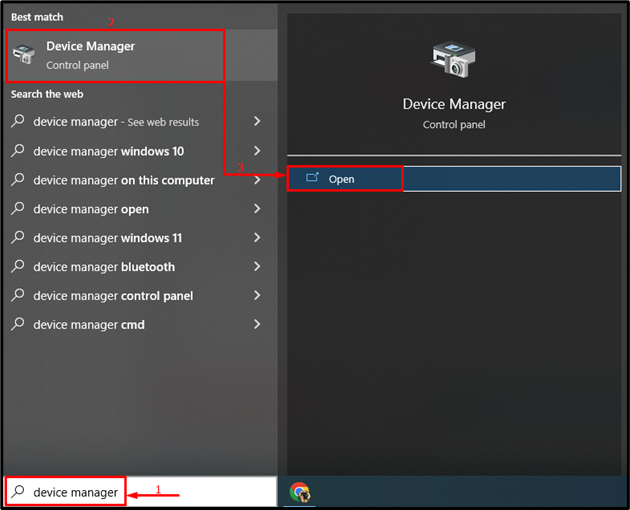
Bước 2: Cập nhật trình điều khiển đồ họa
Mở rộng ' Bộ điều hợp hiển thị ' tiết diện. Tìm trình điều khiển hiển thị, nhấp chuột phải vào nó và chọn “ Cập nhật driver ”:
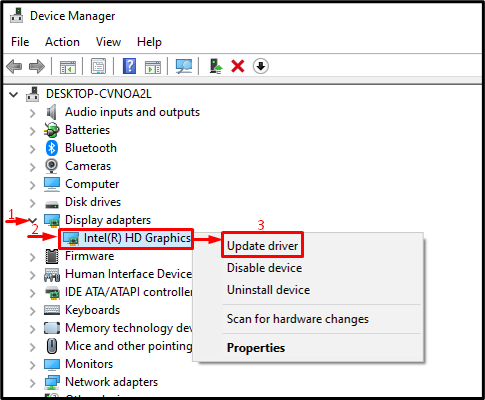
Chọn tùy chọn được đánh dấu để tự động tìm kiếm trình điều khiển:
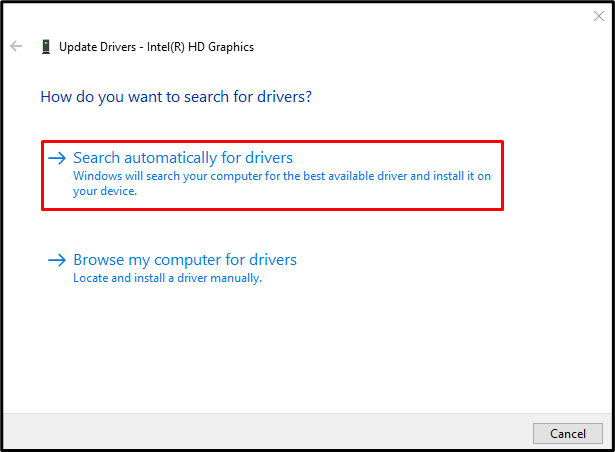
Khắc phục 2: Điều chỉnh hiệu ứng hình ảnh
Đảm bảo định cấu hình các hiệu ứng hình ảnh để điều chỉnh nhằm mang lại hiệu suất tốt nhất. Để làm như vậy, hãy xem các bước được đề cập.
Bước 1: Khởi chạy Cài đặt hệ thống
Đầu tiên, tìm kiếm và mở “ Xem cài đặt hệ thống nâng cao ” qua menu Start của Windows:
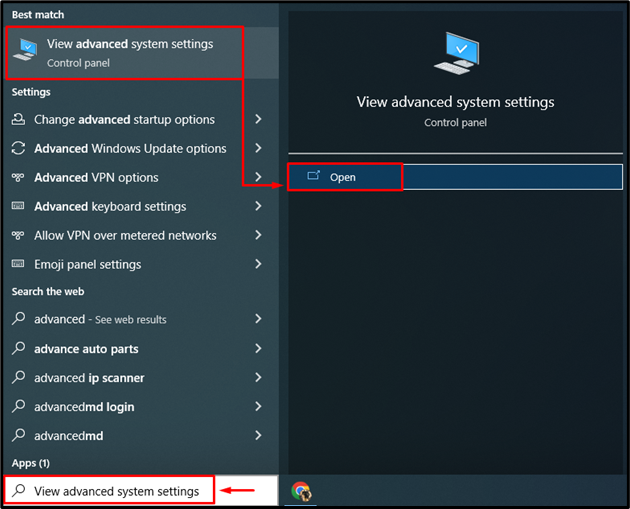
Bước 2: Mở Cài đặt hiệu suất
Chuyển sang “ Nâng cao ” và nhấp vào “ Cài đặt ' Tùy chọn:
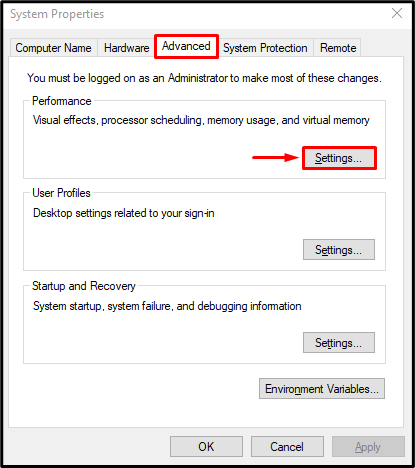
Bước 3: Kích hoạt hiệu suất tốt nhất
Chọn ' Điều chỉnh để đạt hiệu suất tốt nhất ” đài phát thanh từ“ Hiệu ứng hình ảnh ' thực đơn. Sau đó, nhấn nút “ VÂNG ”:
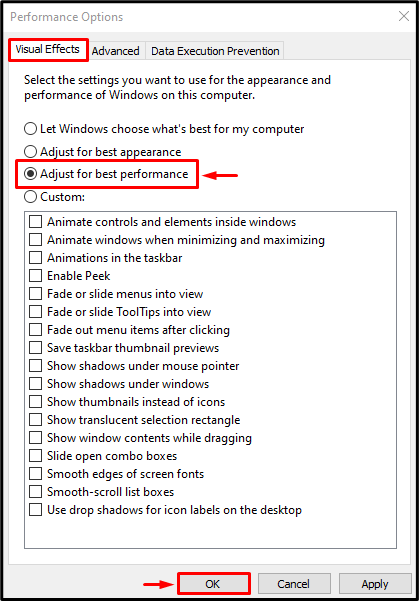
Khắc phục 3: Tăng thời gian xử lý GPU
TDR là một thuộc tính trong Windows được sử dụng để đặt bộ hẹn giờ cho một dịch vụ cụ thể phản hồi. Nếu dịch vụ được chỉ định không phản hồi trong thời gian nhất định, thì dịch vụ này sẽ khởi động lại. Tương tự, để khắc phục sự cố đã nêu, chúng tôi sẽ tăng bộ hẹn giờ TDR cho màn hình.
Bước 1: Khởi chạy Registry Editor
Đầu tiên, tìm kiếm và mở “ Trình chỉnh sửa sổ đăng ký ”:
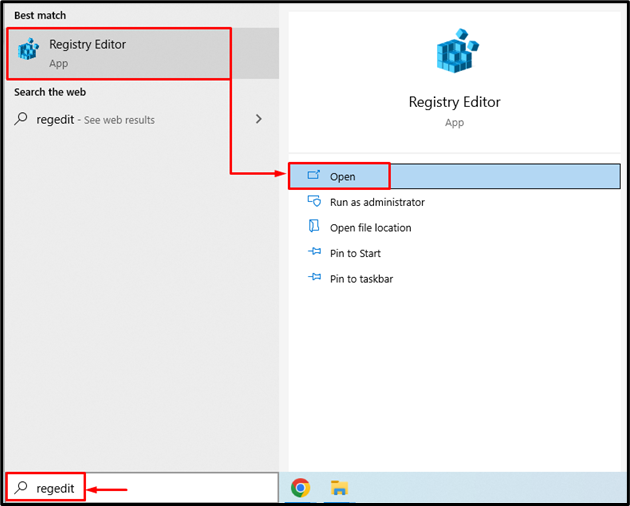
Bước 2: Điều hướng đến Thư mục trình điều khiển đồ họa
Sao chép và dán đường dẫn đã cho vào thanh địa chỉ và nhấn “ đi vào ' cái nút:
> Máy tính\HKEY_LOCAL_MACHINE\SYSTEM\CurrentControlSet\Control\GraphicsDrivers 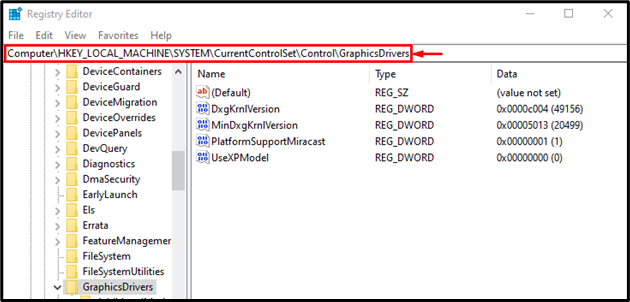
Bước 3: Tạo giá trị trễ thời gian chờ
Bây giờ, nhấp chuột phải vào khoảng trống và chọn “ QWORD (Giá trị 64-bit) ” từ menu ngữ cảnh:
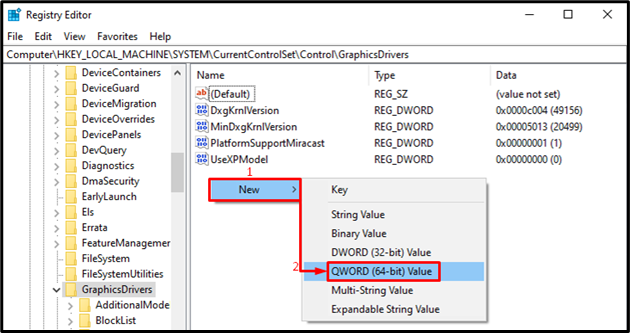
Viết ' số 8 ' bên trong ' Dữ liệu giá trị ” và nhấn vào “ VÂNG ' cái nút:
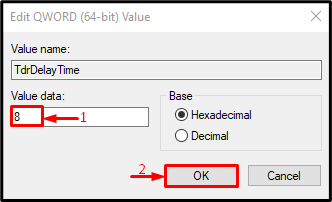
Do đó, thời gian xử lý của GPU sẽ tăng lên.
Khắc phục 4: Đóng các ứng dụng và quy trình không cần thiết
Lỗi đã nêu có thể xảy ra khi nhiều ứng dụng đang chạy đồng thời, do GPU bị chiếm dụng và dẫn đến lỗi đã nêu. Vì vậy, đóng các ứng dụng không cần thiết sẽ giúp khắc phục lỗi đã nêu.
Khắc phục 5: Đặt lại Windows
Trong trường hợp tất cả các phương pháp không sửa được lỗi đã nêu, hãy đặt lại hệ thống Windows của bạn.
Bước 1: Khởi chạy PowerShell
Đầu tiên, tìm kiếm và mở “ PowerShell ” qua menu Start của Windows:
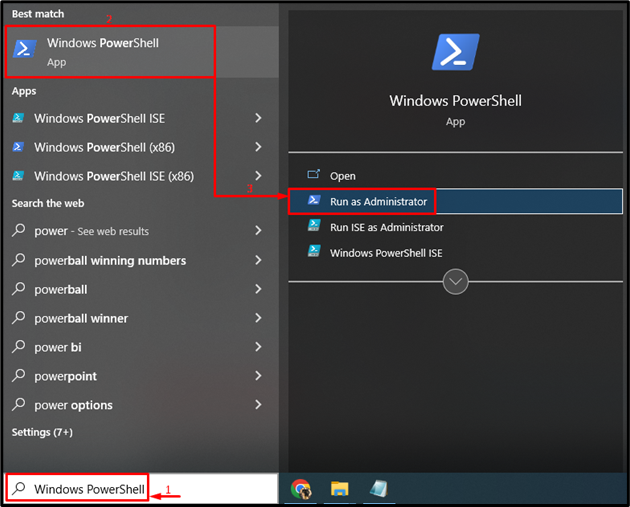
Bước 2: Khởi chạy Thiết lập lại hệ thống
Viết số đã cho “ thiết lập lại hệ thống ” lệnh trong bảng điều khiển PowerShell và thực thi nó:
> thiết lập lại hệ thống 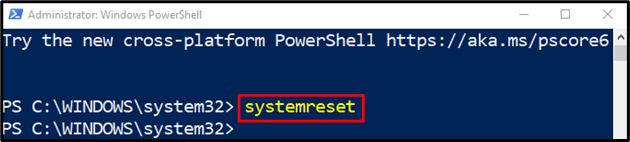
Bước 3: Đặt lại Windows
Chọn ' Giữ tập tin của tôi ” để ngăn dữ liệu quan trọng bị mất trong khi đặt lại Windows:
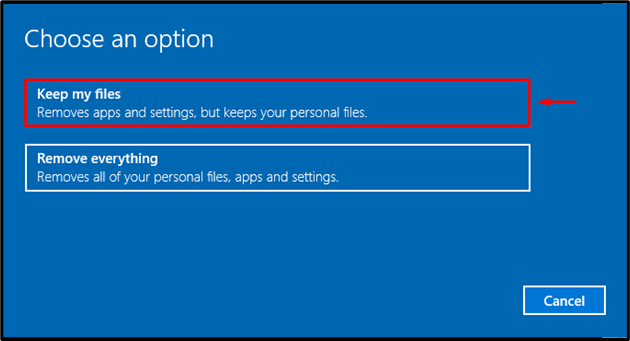
Bây giờ, bấm vào “ Tiếp theo ”:
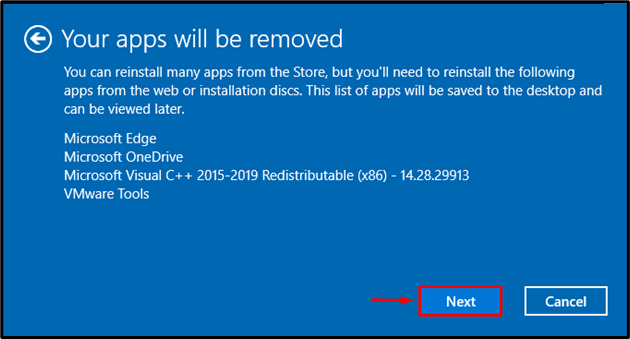
Cuối cùng, nhấn nút “ Cài lại ” nút để bắt đầu quá trình đặt lại:
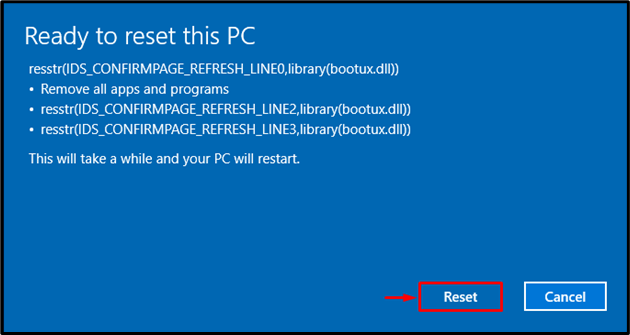
Việc thiết lập lại Windows đã bắt đầu tiến hành:
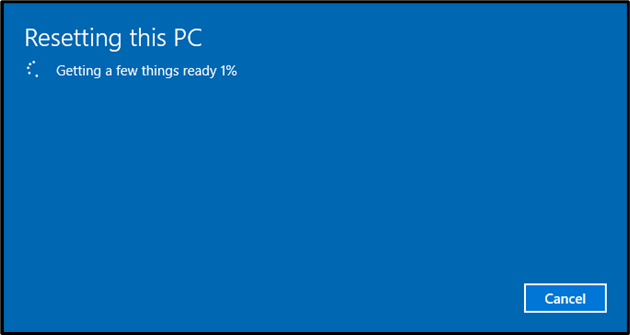
Khởi động lại Windows khi quá trình đặt lại hoàn tất.
Phần kết luận
Vấn đề được chỉ định có thể được khắc phục bằng cách áp dụng một số phương pháp. Các phương pháp này bao gồm cập nhật trình điều khiển đồ họa, điều chỉnh hiệu ứng hình ảnh, tăng thời gian xử lý GPU, đóng các ứng dụng và quy trình không cần thiết hoặc đặt lại Windows. Blog này đã trình bày các phương pháp khác nhau để khắc phục sự cố đã chỉ định.